Chobiitでの表示設定
保存ボタンの名称
レコード保存ボタンの名称を変更することができます。
以下2つの画面のボタン名を変更します。
- 保存ボタンの名称の最大文字数は20文字です。
[1] レコード追加画面の保存ボタン
[2] レコード編集画面の保存ボタン
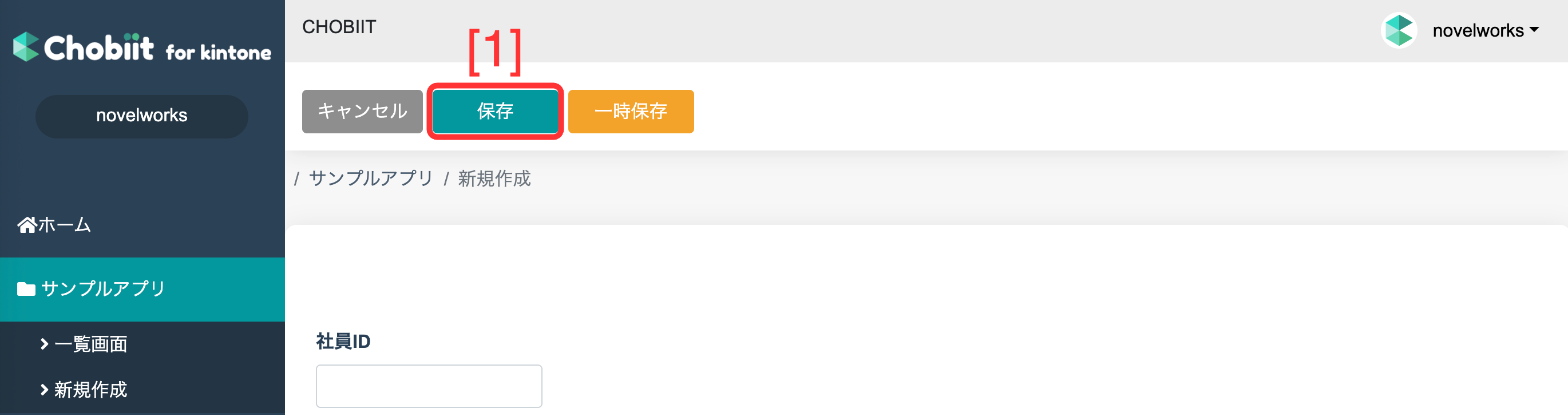
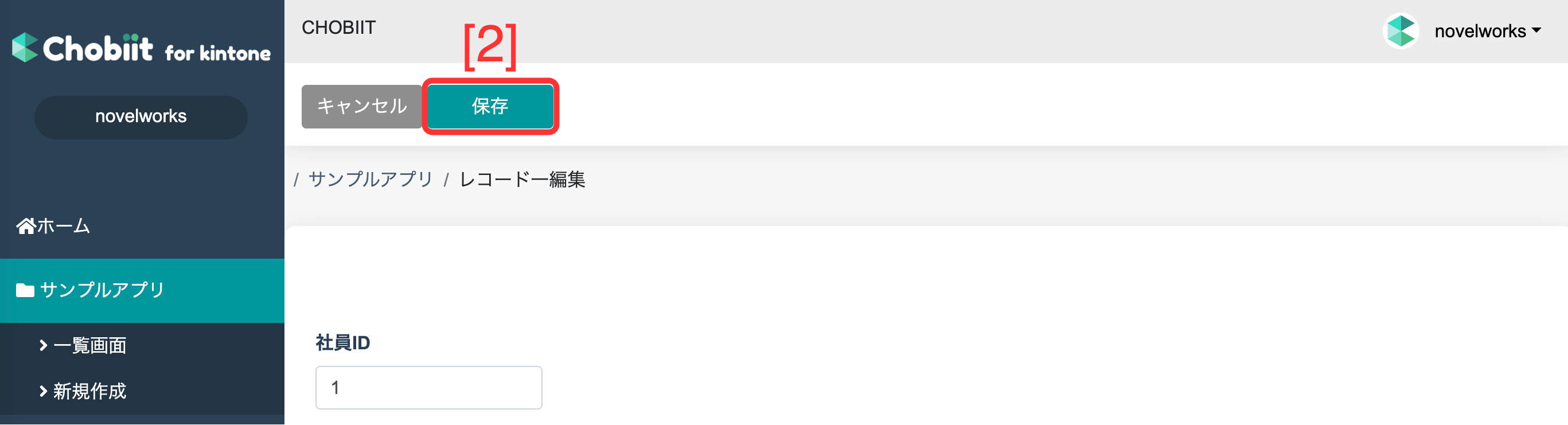
表示設定
kintoneの一覧を、Chobiitでも同じようにレコード一覧画面で使用できます。
kintoneの一覧の条件とソートの設定も適用されます。
使用する一覧の設定
レコード一覧画面で使用する一覧ビューを選択できます。使用する一覧ビューにチェックを入れてください。(複数選択可)
レコード一覧画面を開いた際、複数の一覧ビューを設定している場合は、有効な一覧ビューの中で一番上に設定されている一覧ビューが初期表示されます。
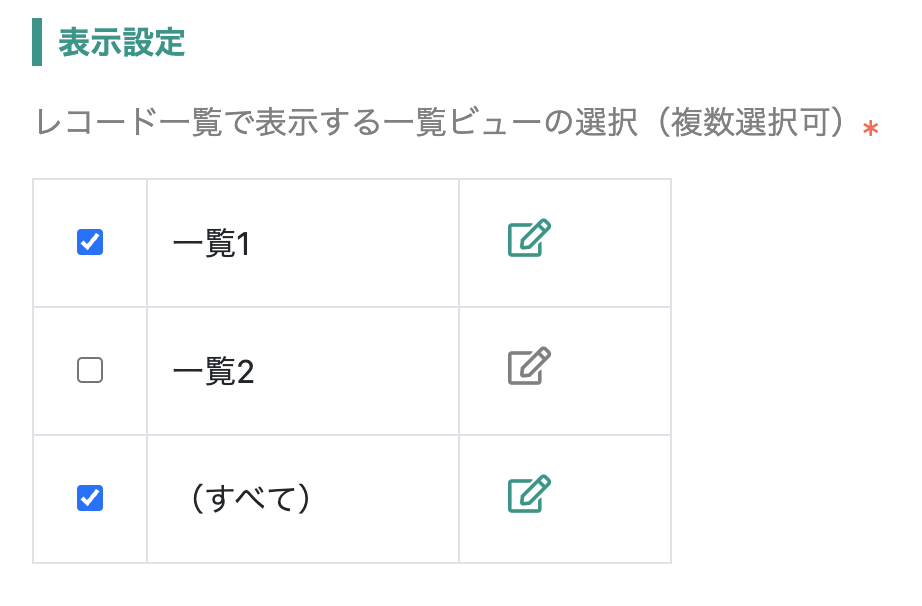
- 対応する一覧形式:Chobiitの一覧ビューではkintoneで表形式に設定されている一覧のみが対応しており、表形式以外の一覧は、一覧ビューの選択には表示されません。
- 複数の一覧ビューが設定されている場合:複数の一覧ビューが設定されている場合は、レコード一覧画面に一覧ビュー設定のドロップダウンが表示され、一覧ビューを切り替えることができます。
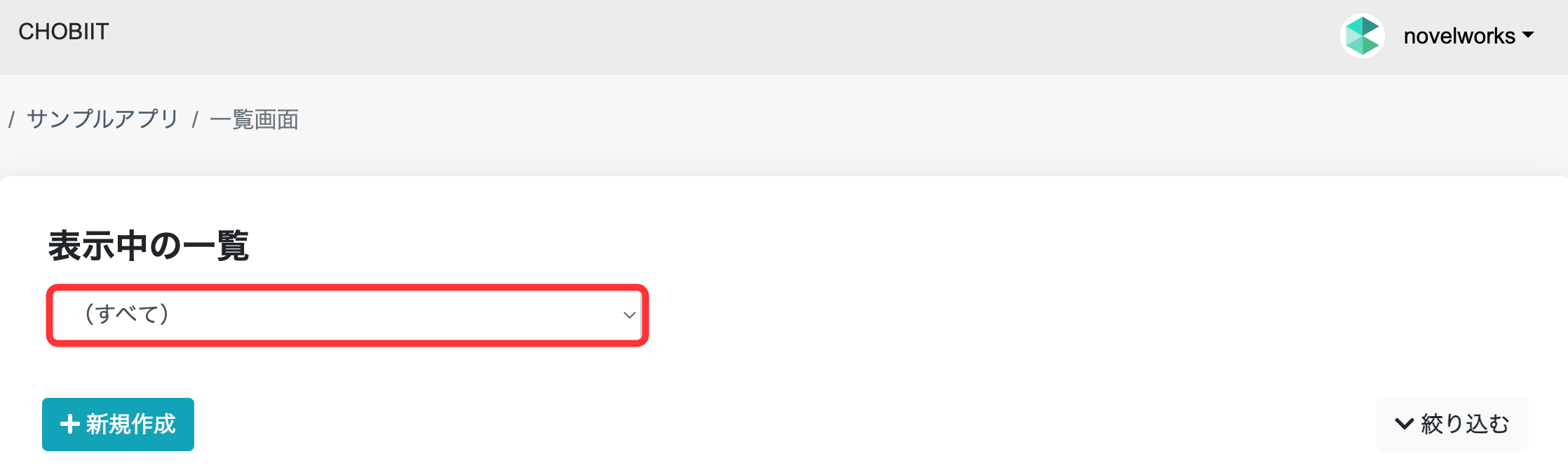
- プロセス管理を有効にしている時に作成される「(作業者が自分)」も選択可能です。
- kintoneの一覧を設定していない場合は以下を参考に設定してください。
参考: アプリの一覧を追加する
- kintoneで同じ一覧名が複数存在している場合、編集ボタンを押下した直後にエラーが発生します。重複した一覧名を使用しないように注意してください。
一覧詳細設定
一覧ビューの表示方法を設定できます。
- 一覧ビューの並び順は、kintoneで設定されている一覧の順序に基づいています。
- 一覧詳細設定の画面を開くには、編集ボタンをクリックします。
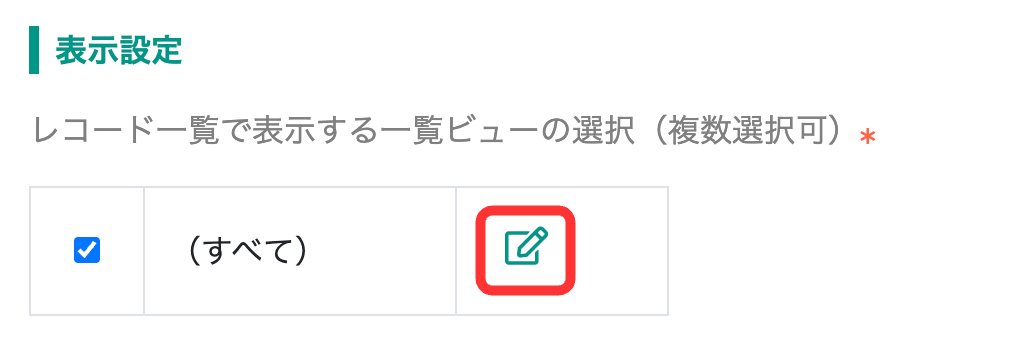
- 一覧ビューは必ず1つ以上設定してください。
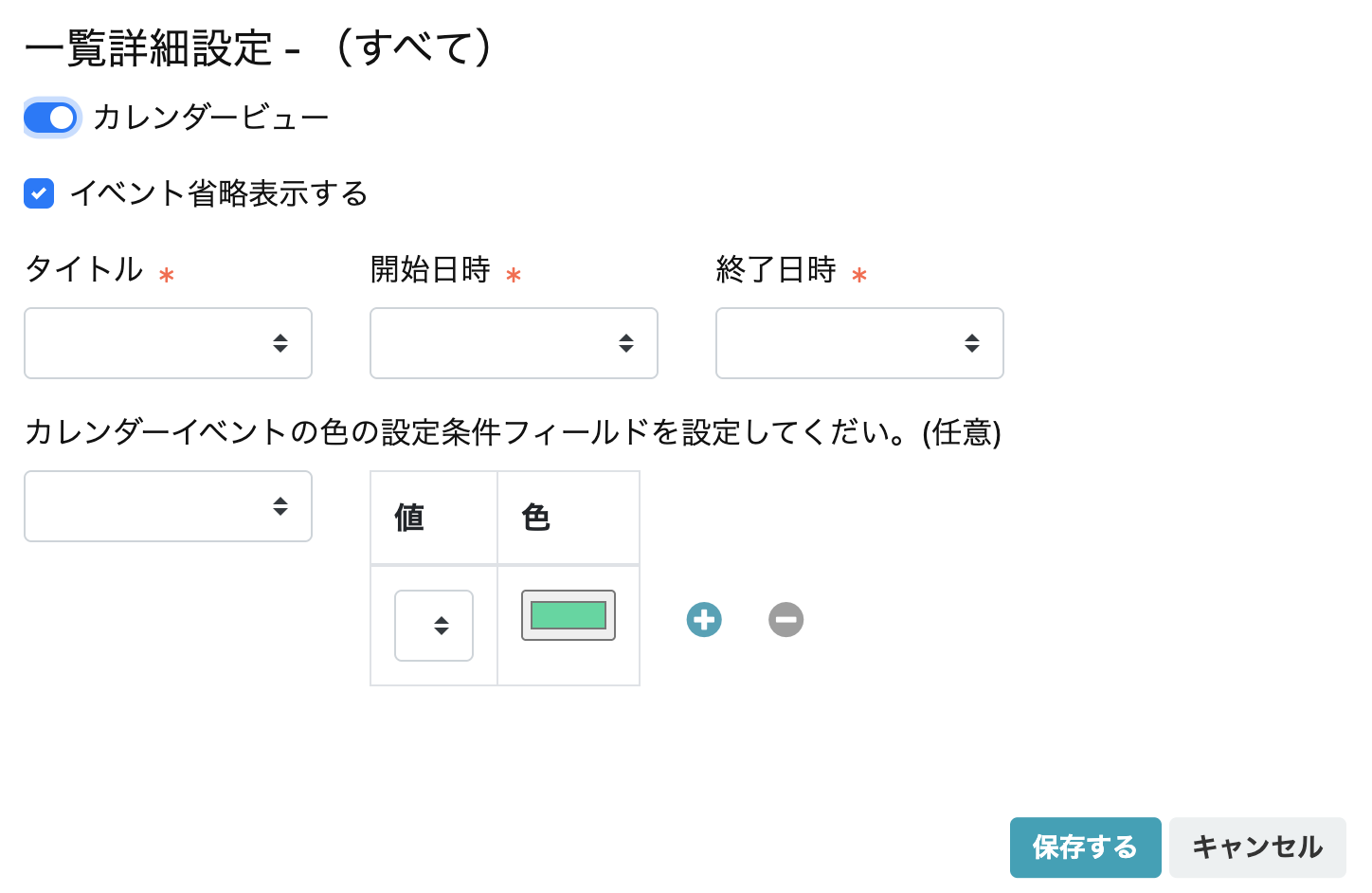
カレンダービュー
Chobiit独自のカレンダー表示機能です。
カレンダービューの有効・無効を設定します。
カレンダーは月単位で表示され、1か月あたり500件(レコード番号降順の先頭500件)まで表示可能です。
イベント省略表示する
イベントの省略表示を行うかを設定します。
枠内に収まりきらないイベントを +● events と簡略表示できます。 全てのイベントを表示したい場合は、無効に設定してください。
イベント省略表示を行わない場合の例
省略表示を行わない場合は、以下のように省略対象のイベントの数分、カレンダーが延長されて表示されます。
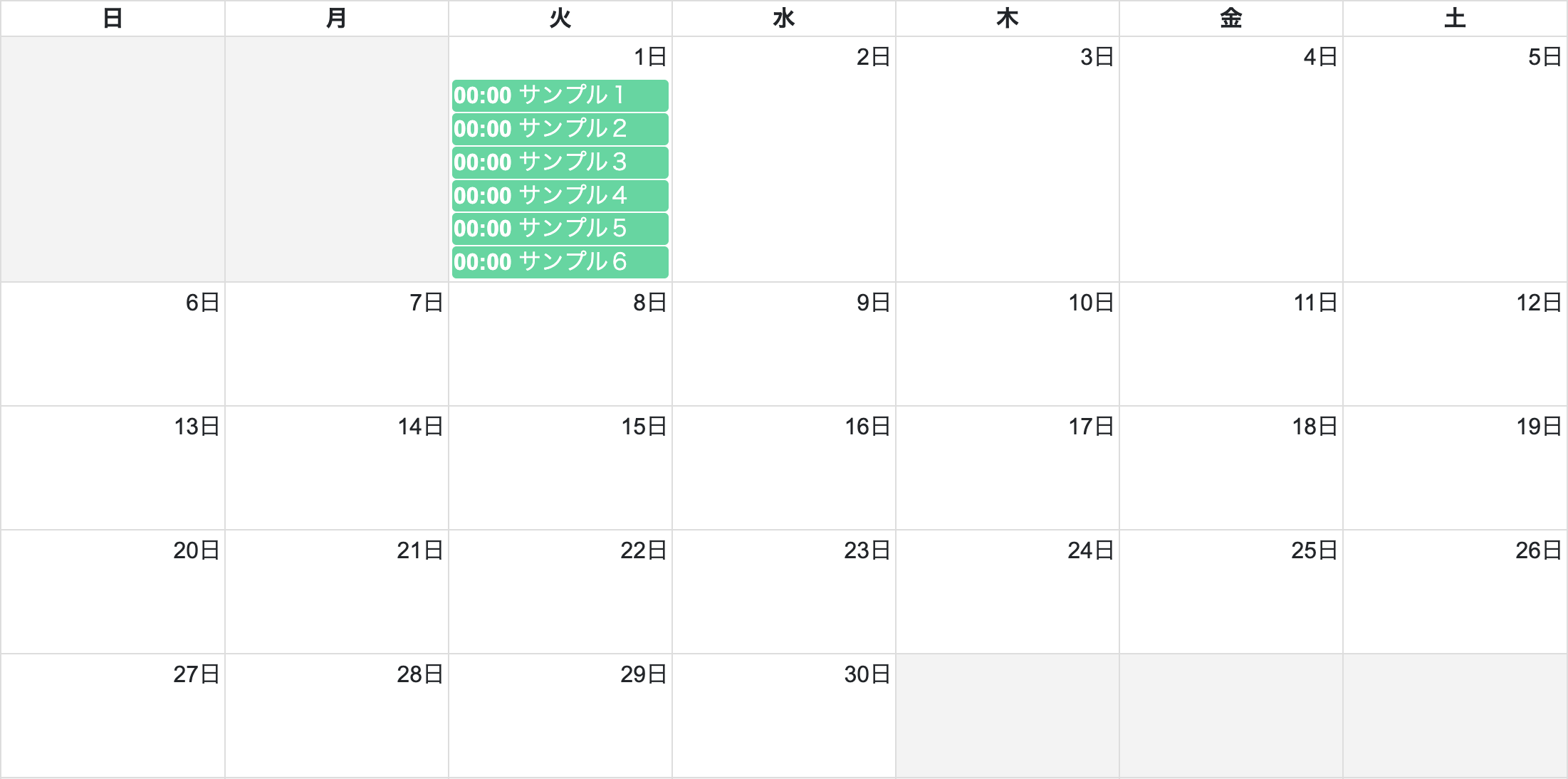
イベント省略表示を行った場合の例
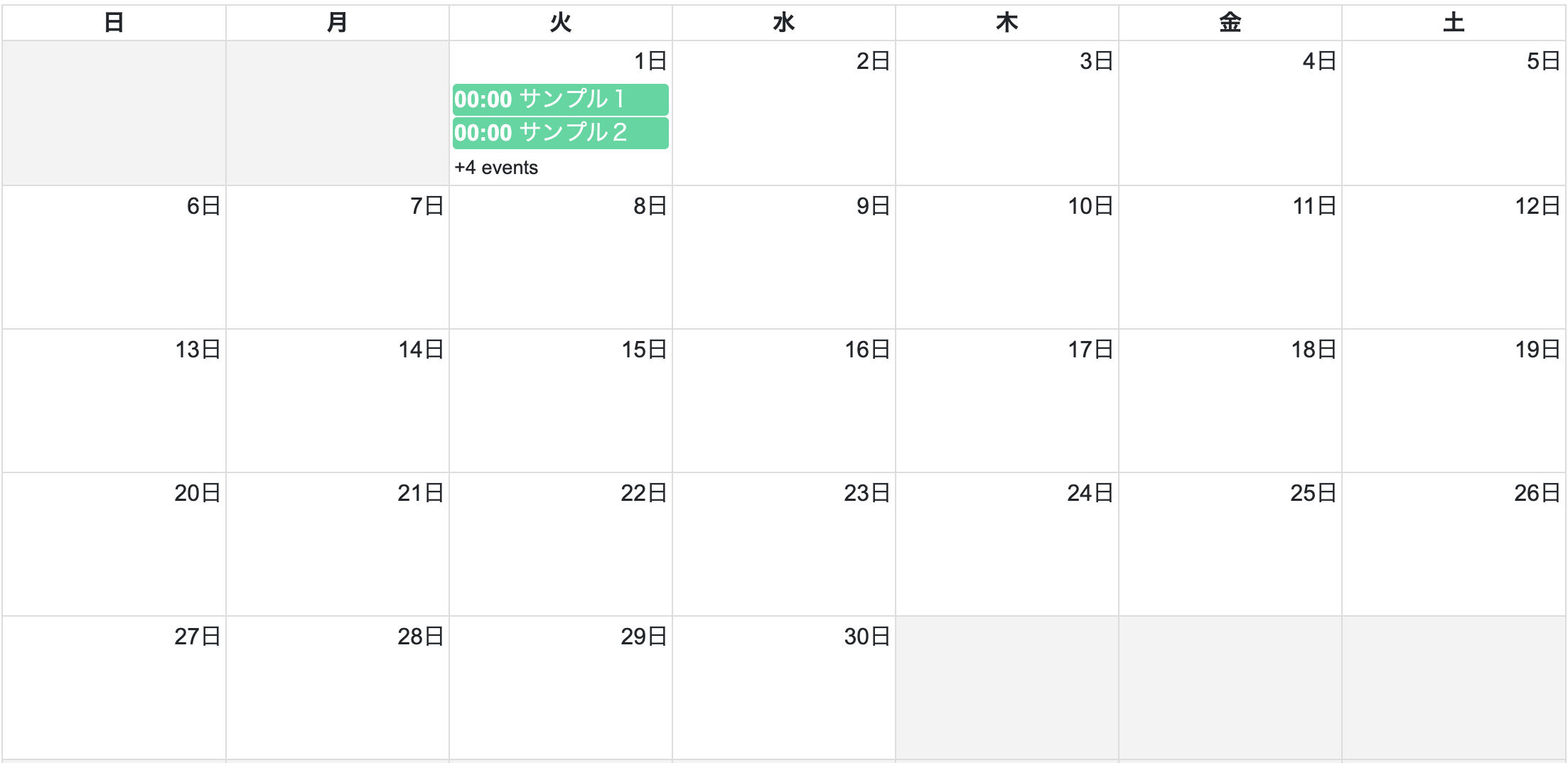
省略表示の部分(上の図だと、「+4 events」の部分)をクリックすると、省略された分のイベントも含めて閲覧することができます。
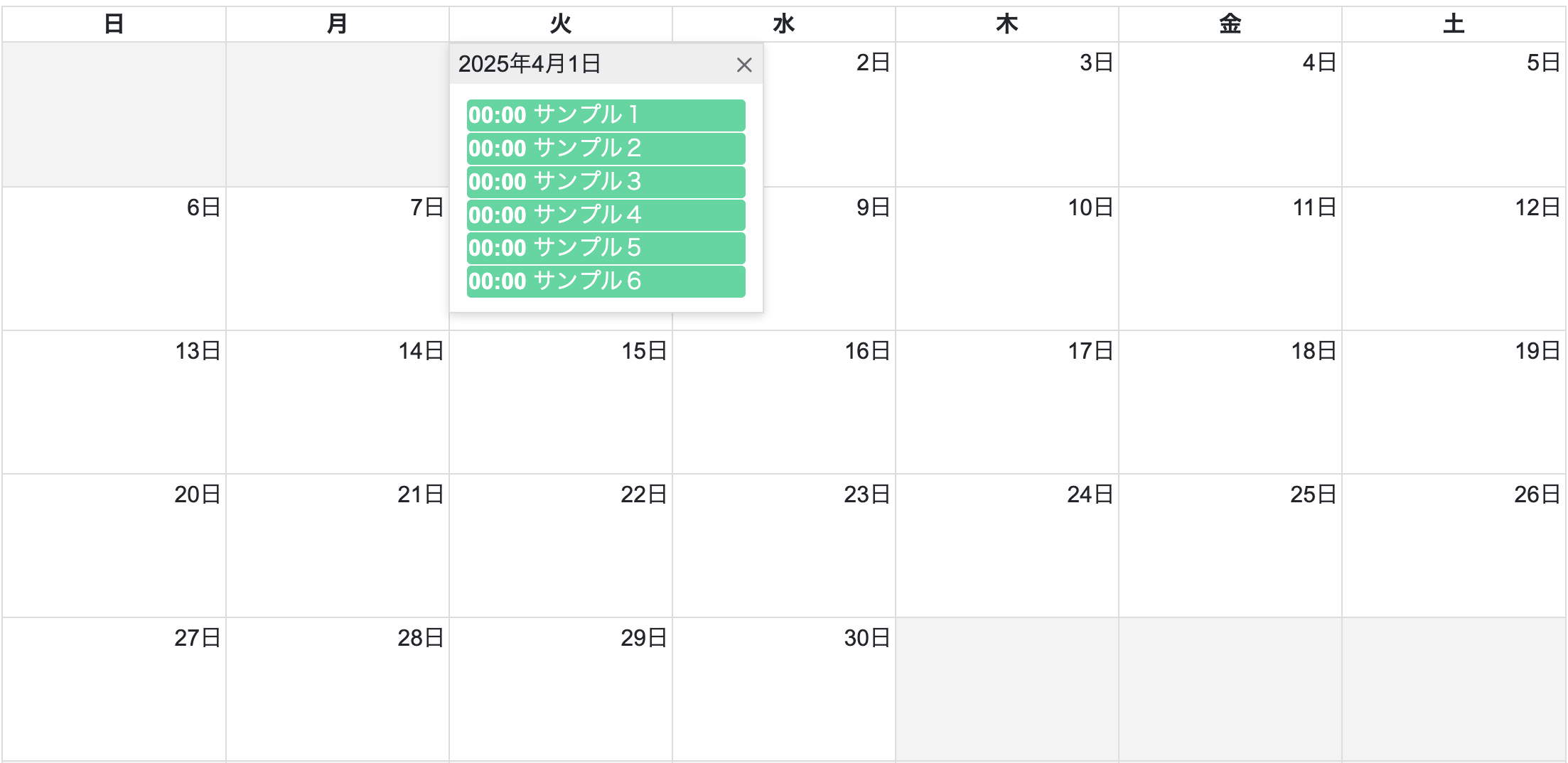
各種設定
-
以下の項目が空のレコードは、カレンダーに表示されません。
- タイ�トル
- 開始日時
-
外部公開アプリでカレンダー表示する際、以下項目をフィールドの表示条件で
非表示設定すると、カレンダーにレコードが表示されなくなります。- タイトル
- 開始日時
- 終了日時
- カレンダーイベントの色の設定条件フィールド
必須項目
以下3つの項目は、必ず設定する必要があります。
- タイトル
- イベント名として使用されます。
- カレンダー上ではタイトルとして、こちらの内容が表示されます。
- 対応フィールド:
文字列(1行)(ルックアップフィールドは対象外です)、ドロップダウン、ラジオボタン
- 開始日時
- イベントの開始時刻を指定します。
- 対応フィールド:
日時、作成日時、更新日時
- 終了日時
- イベントの終了時刻を指定します。
- 対応フィールド:
日時、作成日時、更新日時
オプション項目
オプションとして、イベ��ントを任意の色に変更することができます。
(以下の写真は一覧詳細設定からオプション項目に関する部分を抜粋)
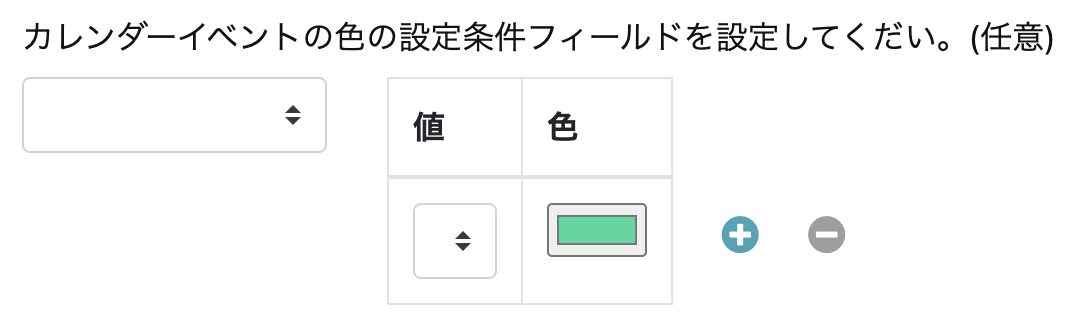
- カレンダーイベントの色の設定条件フィールドを設定してください。(任意)
- カレンダーイベントの色の設定条件フィールド
- 値と色の設定
カレンダーイベントの色の設定条件フィールド
このフィールドの値によって、イベントの色が決定されます。
値と色の設定は次の項目で指定します。
対応フィールド:ドロップダウン、ラジオボタン
値と色の設定
イベントの色を設定できます。
「カレンダーイベントの色の設定条件フィールド」の値に応じて、どのような色で表示するかを設定します。
デフォルトは緑色で表示されます。
(イベントの色の変更例)
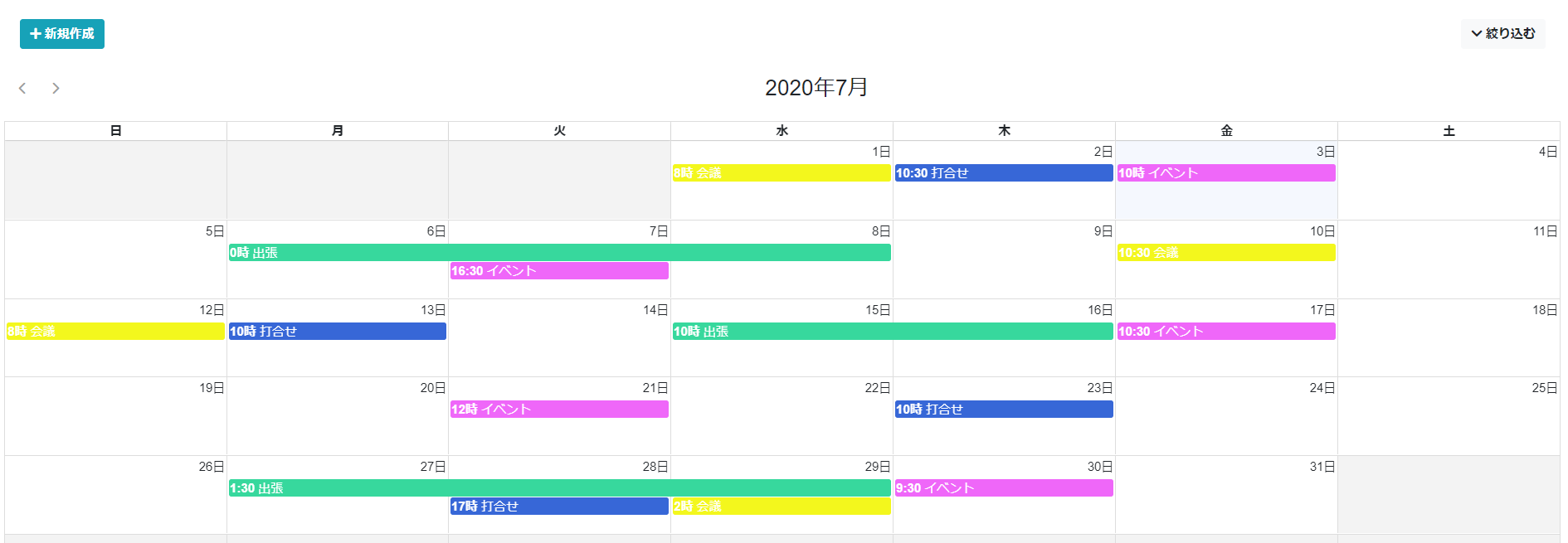
画面カラー設定
テーマカラーやフォントカラーの設定ができます。